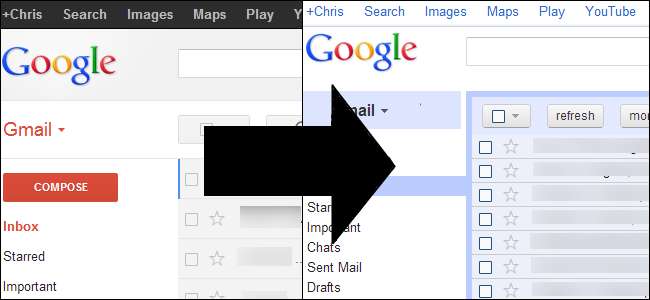
O redesenho do Gmail agora é obrigatório - a opção de cancelamento não existe mais. Use uma folha de estilo de terceiros para reverter o antigo Gmail ou ajustar as configurações do Gmail para desfazer algumas das alterações.
Se você gosta do novo visual, ótimo - mas se não gosta, você tem uma escolha. As opções aqui ajudarão o Gmail a se parecer mais com o sistema de webmail que você está acostumado.
Instale uma folha de estilo
“The Return of Old Gmail” é um estilo de usuário não oficial (folha de estilo personalizada) que faz o Gmail parecer com o original. Ele foi testado com o Google Chrome e o Mozilla Firefox. Você pode obtê-lo no site UserStyles.org .
Primeiro, clique no link “instalar o Stylish” para instalar a extensão do navegador Stylish.
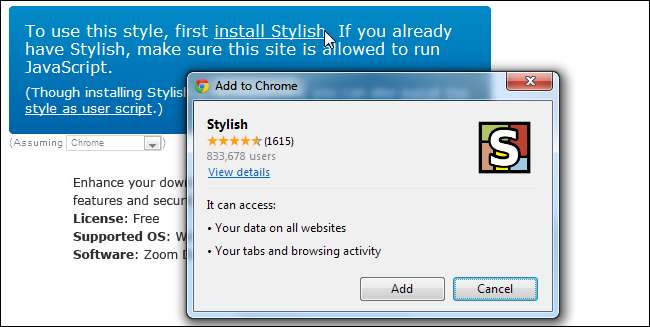
Depois de instalado, clique no botão “Instalar com estilo” para instalar a folha de estilo. Se você não vir este botão, pressione F5 para atualizar a página.

A folha de estilo torna o Gmail muito mais familiar. Siga as etapas na próxima seção para tornar a caixa de entrada mais compacta.
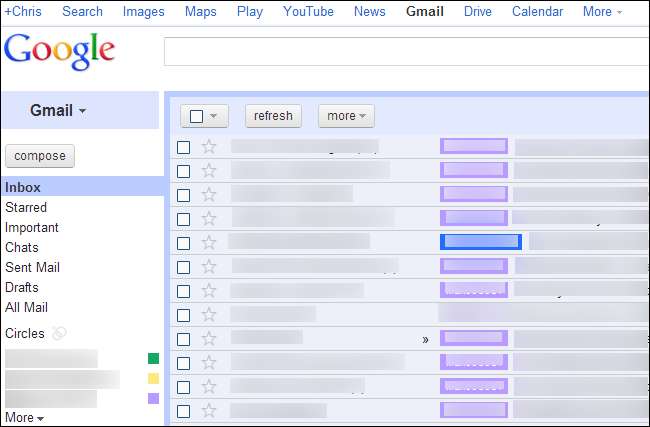
Se você não quiser instalar uma folha de estilo de terceiros que pode falhar no futuro, o Gmail tem algumas configurações que desfazem algumas das alterações. Essas configurações o acompanharão de computador para computador, enquanto você terá que instalar a folha de estilo em cada navegador da web que usar.
Maximize os bens imobiliários da tela
A nova densidade de exibição padrão do Gmail é uma ruptura com o passado, mostrando menos informações na mesma quantidade de espaço da tela. Para obter de volta uma caixa de entrada mais densa, ative a densidade de exibição Compacta no menu de engrenagem. O padrão agora é Confortável.
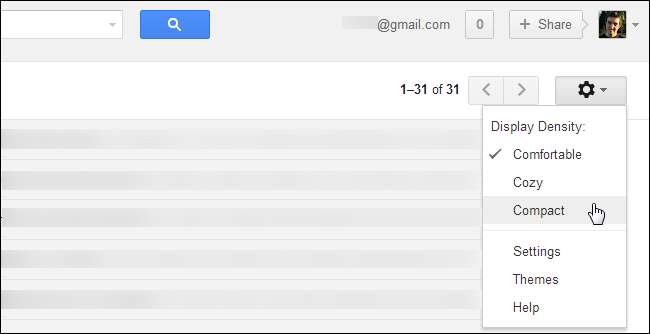
O layout Compacto exibe mais informações em uma área menor, como o design original do Gmail.
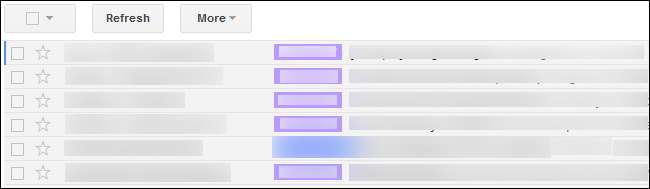
Restaurar rótulos de texto
A nova barra de ferramentas do Gmail dispensa os rótulos de texto antigos para os ícones. Se você preferir ter os rótulos de texto antigos de volta, pode reativá-los e ocultar os ícones.

Para obter os rótulos de texto de volta, clique no menu de engrenagem no canto superior direito da página do Gmail e clique em Configurações. Localize a seção Rótulos de botão na página de configurações e selecione a opção Texto.
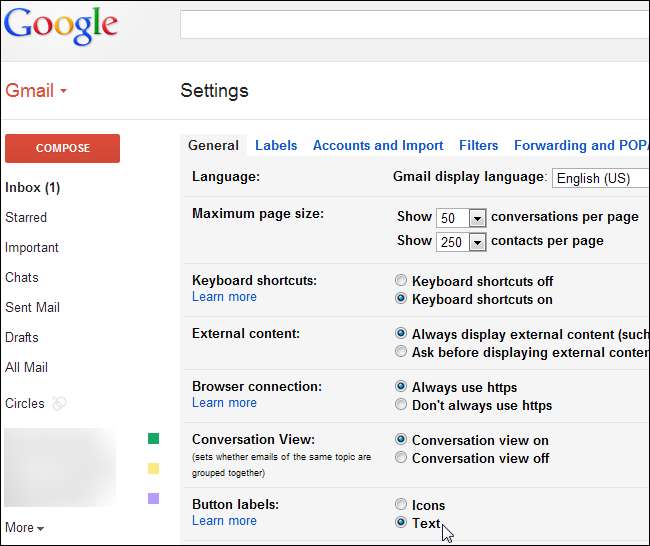
Clique no botão Salvar alterações na parte inferior da página para salvar a configuração após alterá-la.
Esse ajuste não restaura o layout antigo do botão, mas restaura os rótulos de texto antigos.

Mudar o tema
Muitas pessoas acham que o tema de alto contraste se parece mais com a aparência original do que o tema claro, que é o novo padrão. Para alterar seu tema, clique no ícone de engrenagem e selecione a opção Temas.
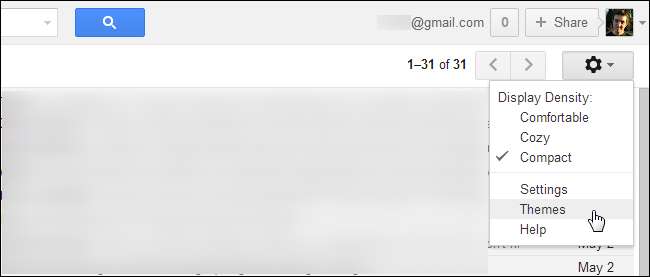
O Google não oferece um tema original do Gmail, mas o tema de alto contraste pode ser sua melhor escolha. Sinta-se à vontade para selecionar qualquer outro tema de sua preferência aqui. Alguns temas incorporam imagens de alta resolução.
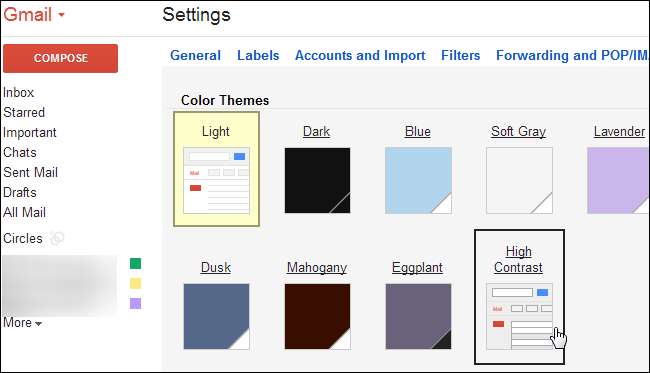
O tema de alto contraste restaura parte do contraste removido do Gmail com o novo tema, embora seja significativamente mais escuro.
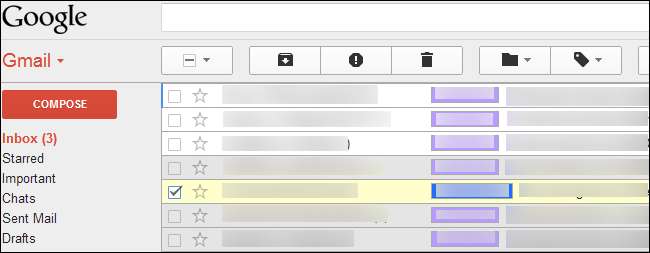
Lembre-se de que os scripts de usuário de terceiros podem falhar conforme o Google atualiza o Gmail. Há uma boa chance de você ter que instalar versões atualizadas ou alternativas no futuro.







